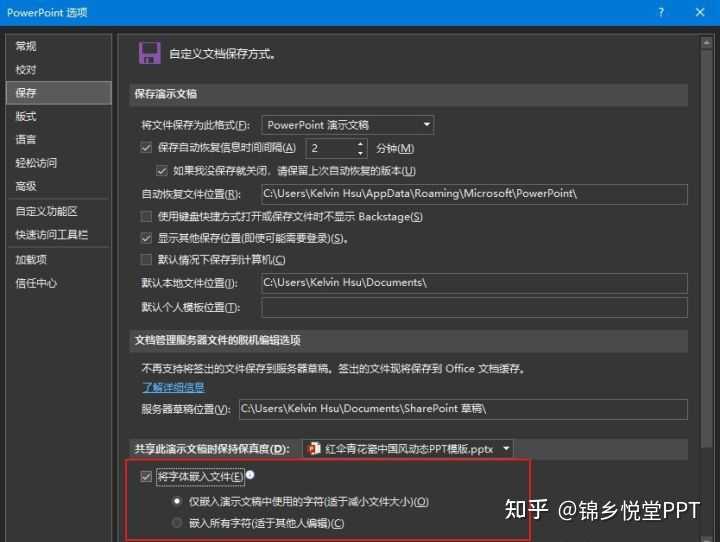- ppt英文翻译:英文PPT怎么翻译成中文,两个方法教你轻松搞定
- 可画ppt动画效果怎么做:c++实现动画效果_如何用python制作创意动画?这简单的方法相信你也能理解
- ppt英文翻译:原来ppt翻译成英文能这么简单!码住这3个实用方法,再也不用自主翻译了!
- 简约风ppt背景:蓝色炫酷彩带光斑PPT背景图片
下面的是PPT教程网给你带来的相关内容:
ppt字体嵌入怎么设置:PPT字体丢失走丢了?如何在PPT中保存特殊字体?这份自救指南请收下!
在制作ppt幻灯片时为了获得好的展现效果,经常会在幻灯片中加入一些比较漂亮的特殊字体。
但有没有发现在你将做好的幻灯片换一台计算机进行演示播放时,就发现这些特殊字体变成了普通字体,甚至还因字体而导致格式变得不整齐,还严重影响了ppt演示的效果。
这里所谓特殊字体,是指除了系统自带的,我们额外自装的字体。
比如下页PPTppt字体嵌入怎么设置:PPT字体丢失走丢了?如何在PPT中保存特殊字体?这份自救指南请收下!,“融者共创”几个字就用到了“字魂-少年和风体”这款特殊字体。▼
类似这种特殊字体,在制作PPT时,如果不加以特殊处理,因为字体的丢失,现场演示分分钟变成大型翻车现场▼
那么,如何避免这种字体的丢失以致于效果变形呢?如何保证现场和制作的效果一致呢?跟着实用君一起看看吧!
01把特殊字体文件同PPT一起拷走
第一种方法是:在需要做演示的电脑中也安装PPT中的特殊字体。方法简单,但需要提前下载特殊字体文件。
02将字体嵌入PPT文档
在保存PPT文档的时候,将所用到的字体随PPT一起捆绑保存,这样无论在哪台电脑上打开都能加载正确的字体。
下面以 2016为例,进入【文件】-【选项】-【保存】,你就可以找到“嵌入字体”的功能了。看到了吗?最下方的将字体嵌入文件功能就是了:
另外,由于字体版权的限制,有一些字体是无法嵌入文档的ppt字体嵌入怎么设置,当你试图嵌入的时候,会收到如下的提示:
此时,我们可以使用软件对字体安装文件进行修改:
操作步骤及演示如下:
① 安装软件,点击【文件】-【打开】-【字体文件】,选中需要处理的字体并打开(需耐心等待一会儿);

③ 找到【常规】下的【字体内嵌-许可权限】进行编辑,去掉所有的勾并确定;
④ 点击【文件】-【另存为】进行保存;
⑤ 双击保存好的字体安装(会提示替换原来的字体),再次保存嵌入字体的PPT文件时无任何弹窗提示。搞定!
03其他方法
除了使用软件解除字体嵌入限制,
在保存字体时还有什么其他好用的妙招呢?
妙招一:使用合并形状(布尔运算)将文字矢量化
合并形状是 2010及以上版本新增加的功能。
使用它,我们可以将文字、图形相互剪除、相交、联合等操作。
而经过合并形状处理过的文字变成了矢量格式,可任意比例放大缩小不变形,还可自由调整颜色。
操作步骤:
① 点击【开始】-【形状】-【矩形】,绘制一个矩形;
② 先点击文本框,按ctrl键后选中矩形;
③ 点击【合并形状】-【剪除】。(选择拆分也行)
完整演示如下图:
妙招二:将文本保存为图片格式
同样,将文字转化为图片也可以省去嵌入字体的操作。
选中文字框,鼠标右键【剪切】,再点击【开始】菜单下的【粘贴】-【粘贴为图片】即可。

但不论是合并形状,还是粘贴为图片。
它们都改变了文字原有的属性,如文字无法编辑、文字添加的动画效果缺失,二次修改工作量巨大。
在不改变文字的属性下,有没有更加简便的方法呢?(详见妙招三)
妙招三:将字体与PPT文件打包
① 常规的打包方法是,新建好一个文件夹后,将PPT文件与字体存放在一起。
充哥建议专门为字体设立一个子文件夹,既便于区分又可以快速查找。
② 还可以新建一页空白幻灯片,选中桌面上的字体文件,长按拖入PPT中后保存;
使用时,先选中字体文件,鼠标右键【包装程序外壳对象对象】-【激活内容】,打开字体并安装即可正常演示。
总结一下
解决PPT字体嵌入失败的方法:
1、使用解除字体限制;
2、使用合并形状将文字矢量化;
3、使用粘贴为图片将文字图片化;
4、将字体与PPT打包(文件夹与拖入法)。
这样,原先不能嵌入的字体就能嵌入了,重新保存ppt试试吧!
本文由实用教育技术整理,来源于机电技术与设计制造交流分享会
感谢你支持pptjcw.com网,我们将努力持续给你带路更多优秀实用教程!
上一篇:ppt设置默认字体:ppt字体位置怎么设置 下一篇:ppt怎么统一改字体:如何快速且有效地进行PPT字体替换,多种字体如何进行替换
郑重声明:本文版权归原作者所有,转载文章仅为传播更多信息之目的,如作者信息标记有误,请第一时间联系我们修改或删除,多谢。